문서 번호: 000131898
Как создать пользователя FTP в Dell Security Management Server Virtual / Dell Data Protection Virtual Edition
요약: Пользователя FTP в Dell Security Management Server Virtual / Dell Data Protection Virtual Edition можно создать, выполнив следующие инструкции.
문서 콘텐츠
증상
В данной статье описано создание пользователя FTP в Dell Security Management Server Virtual (ранее Dell Data Protection | Virtual Edition).
Затронутые продукты:
Dell Security Management Server Virtual
Dell Data Protection | Virtual Edition
원인
Не применимо.
해결
Процедура создания пользователя FTP для Dell Security Management Server Virtual различается в зависимости от версии. Выберите нужную версию, чтобы ознакомиться с дополнительными сведениями. Для получения дополнительной информации о версиях см. статью Как определить версию Dell Data Security / Dell Data Protection Server.
Чтобы создать пользователя FTP, выполните следующие действия.
- Выполните вход в виртуальное устройство с помощью учетных данных администратора по умолчанию (
delluser).

- Учетные данные по умолчанию для виртуального устройства.
- Имя пользователя:
delluser - Пароль:
delluser
- Имя пользователя:
- Администратор может изменить пароль по умолчанию в меню виртуального устройства продукта.
- В главном меню выберите Basic Configuration и нажмите Enter.
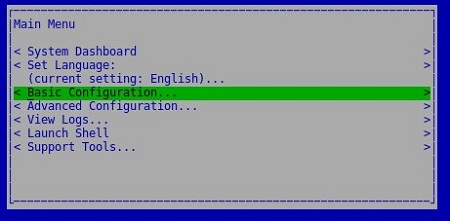
- Выберите SFTP и нажмите Enter.
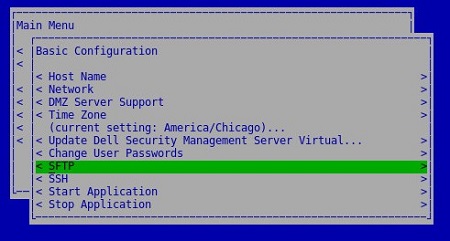
- Выбрав Add User, заполните поля Username и Password. После заполнения выберите Apply, затем нажмите Enter.
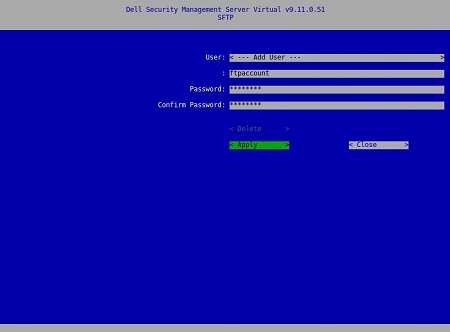
- содержать заглавные буквы;
- содержать специальные символы, кроме _;
- быть длиннее 64 символов.
Пароль должен содержать не менее:
- 8 символов, включая:
- 1 заглавную букву
- 1 строчную букву
- 1 цифру
- 1 специальный символ (!@#&%_-)
Чтобы создать пользователя FTP, выполните следующие действия.
- Выполните вход в виртуальное устройство с помощью учетных данных администратора по умолчанию (
ddpuser).
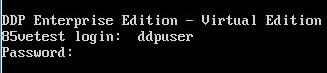
- Учетные данные по умолчанию для виртуального устройства.
- Имя пользователя:
ddpuser - Пароль:
ddpuser
- Имя пользователя:
- Администратор может изменить пароль по умолчанию в меню виртуального устройства продукта.
- В главном меню выберите Basic Configuration и нажмите Enter.
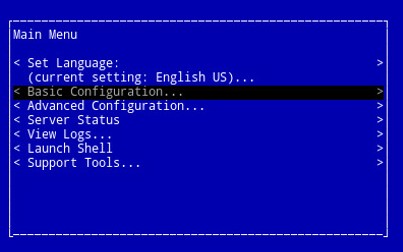
- Выберите File Transfer (FTP) Users и нажмите клавишу Enter.
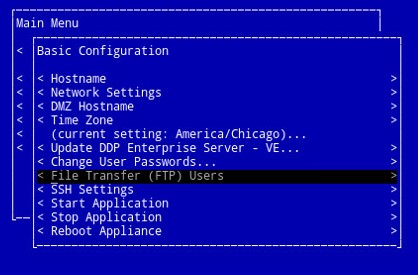
- Dell Security Management Server Virtual поддерживает до трех учетных записей пользователей FTP. Нажмите клавишу пробела справа от пункта «FTP User [Number] Status», чтобы включить эту учетную запись. Для любого включенного пользователя FTP создайте имя пользователя и пароль. После заполнения выберите OK, затем нажмите Enter, чтобы сохранить изменения.
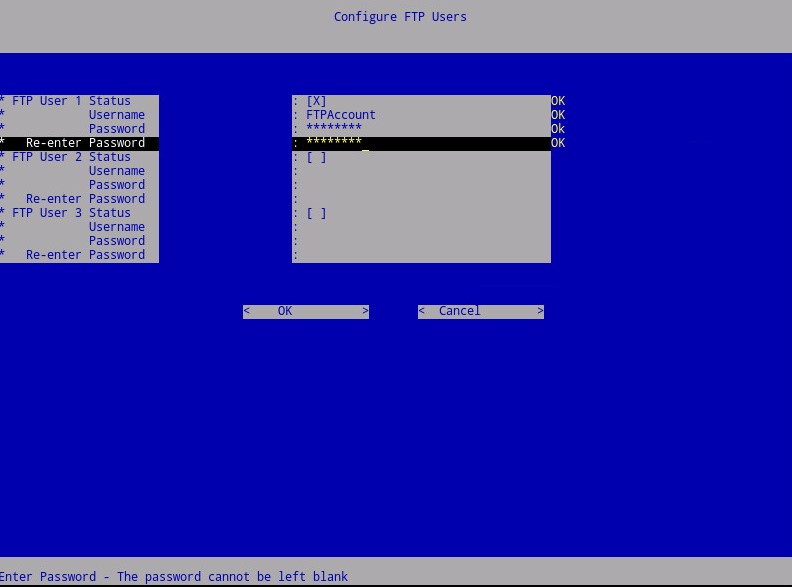
- 8 символов, включая:
- 1 заглавную букву
- 1 строчную букву
- 1 цифру
Чтобы связаться со службой поддержки, см. Номера телефонов международной службы поддержки Dell Data Security.
Перейдите в TechDirect, чтобы создать запрос на техническую поддержку в режиме онлайн.
Для получения дополнительной информации и ресурсов зарегистрируйтесь на форуме сообщества Dell Security.
추가 정보
비디오
문서 속성
영향을 받는 제품
Dell Encryption
마지막 게시 날짜
19 12월 2022
버전
9
문서 유형
Solution